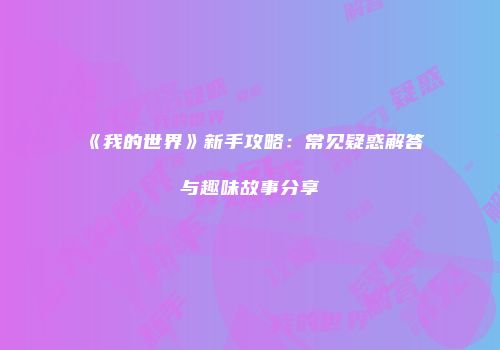上周帮邻居大姐修电脑,开机3分钟还没见着桌面,风扇转得像直升机起飞。这种场景你可能也遇到过,其实通过几个简单设置就能让系统焕发新生。今天咱们就聊聊那些真正管用的Windows优化技巧。
一、给系统来个大扫除
就像家里定期大扫除,电脑也需要清理"数字垃圾"。按住Win+R输入%temp%,这个神秘文件夹藏着各种临时文件,我上次在同事电脑里清出12GB"电子废料"。
- 每月必做三件事:
- ❶ 磁盘清理:右键C盘→属性→磁盘清理,勾选"临时文件"和"系统错误内存转储"
- ❷ 存储感知设置:系统设置→存储→开启"自动清理临时文件"
- ❸ 软件卸载:控制面板里把那些名字带"加速器""助手"的陌生程序请出去
| 清理项目 | 操作前占用 | 操作后释放 |
| 临时文件 | 平均8-15GB | 可完全清除 |
| 系统更新缓存 | 3-7GB | 保留最新版本 |
| 休眠文件 | 等于内存大小 | 禁用后归零 |
特别提醒
别碰那些所谓的"注册表清理神器",有次手贱用了某清理工具,结果无线网卡驱动直接。真要整理注册表,记得先文件→导出做个备份。
二、开机加速秘籍
任务管理器里的"启动"标签藏着开机减速的元凶。上次在表弟电脑发现6个聊天软件都设置了开机自启,难怪开机要唱完两遍《最炫民族风》才能用。

- 禁用优先级排序:
- ❶ 显卡控制面板(Nvidia或AMD)
- ❷ 云盘同步程序
- ❸ 硬件厂商的辅助工具(如XX键盘助手)
进阶玩家可以试试msconfig,在系统配置里关掉非必要的系统服务。不过要小心别把"Windows Audio"这种关键服务给禁了,不然电脑会变成哑巴。
三、后台服务的取舍之道
按Win+X选择计算机管理,在服务列表里能看到上百个后台程序。参考《Windows Internals》这本书的建议,这几个服务可以调整:
| 服务名称 | 建议设置 | 影响范围 |
| Superfetch | 禁用 | 机械硬盘提速明显 |
| Windows Search | 手动 | 文件搜索变慢 |
| Connected User Experiences | 禁用 | 停止数据收集 |
内存优化小妙招
在性能选项里勾选"调整为性能",这个设置能让界面回到经典的Windows 2000风格。虽然丑了点,但对老电脑来说,流畅比颜值重要多了。
四、硬件压榨指南
给旧笔记本换个固态硬盘就像给自行车装上火箭推进器。如果暂时不想花钱升级,试试这两个法子:
- 虚拟内存调整:
- 设置到其他分区
- 大小设为物理内存的1.5倍
电源计划里藏着性能开关,把"处理器最大状态"调到100%,配合《PC优化终极指南》里提到的注册表参数调整,我那台2015年的ThinkPad现在还能流畅跑PS修图。
最后记得给硬盘做个碎片整理(虽然固态硬盘不需要),检查下有没有偷偷更新的显卡驱动。电脑跟人一样,定期打理才能保持好状态。下次开机时泡杯咖啡,可能刚撕开糖包就进桌面了。